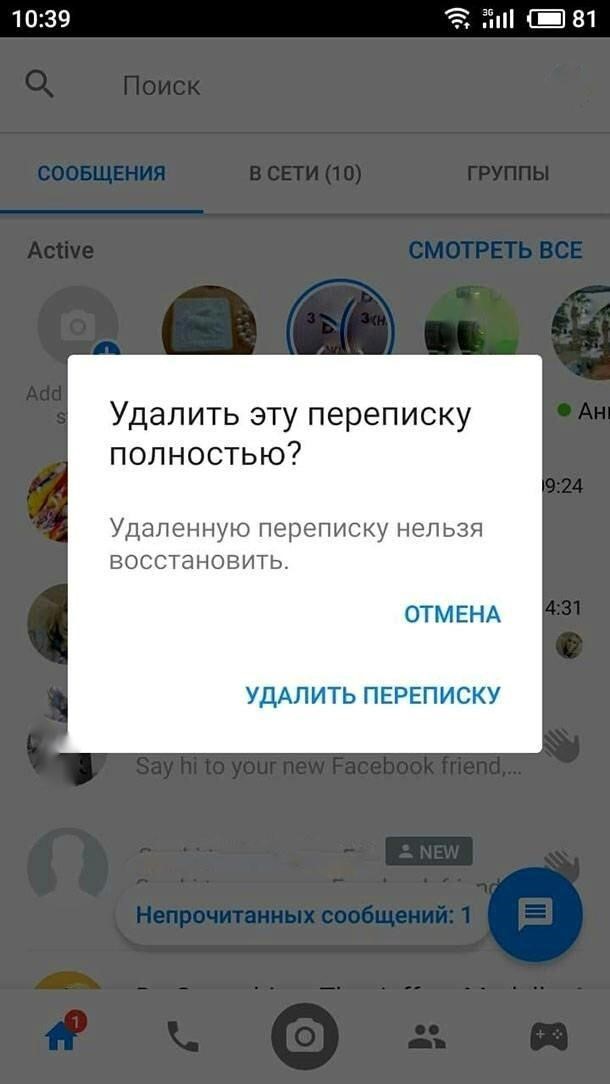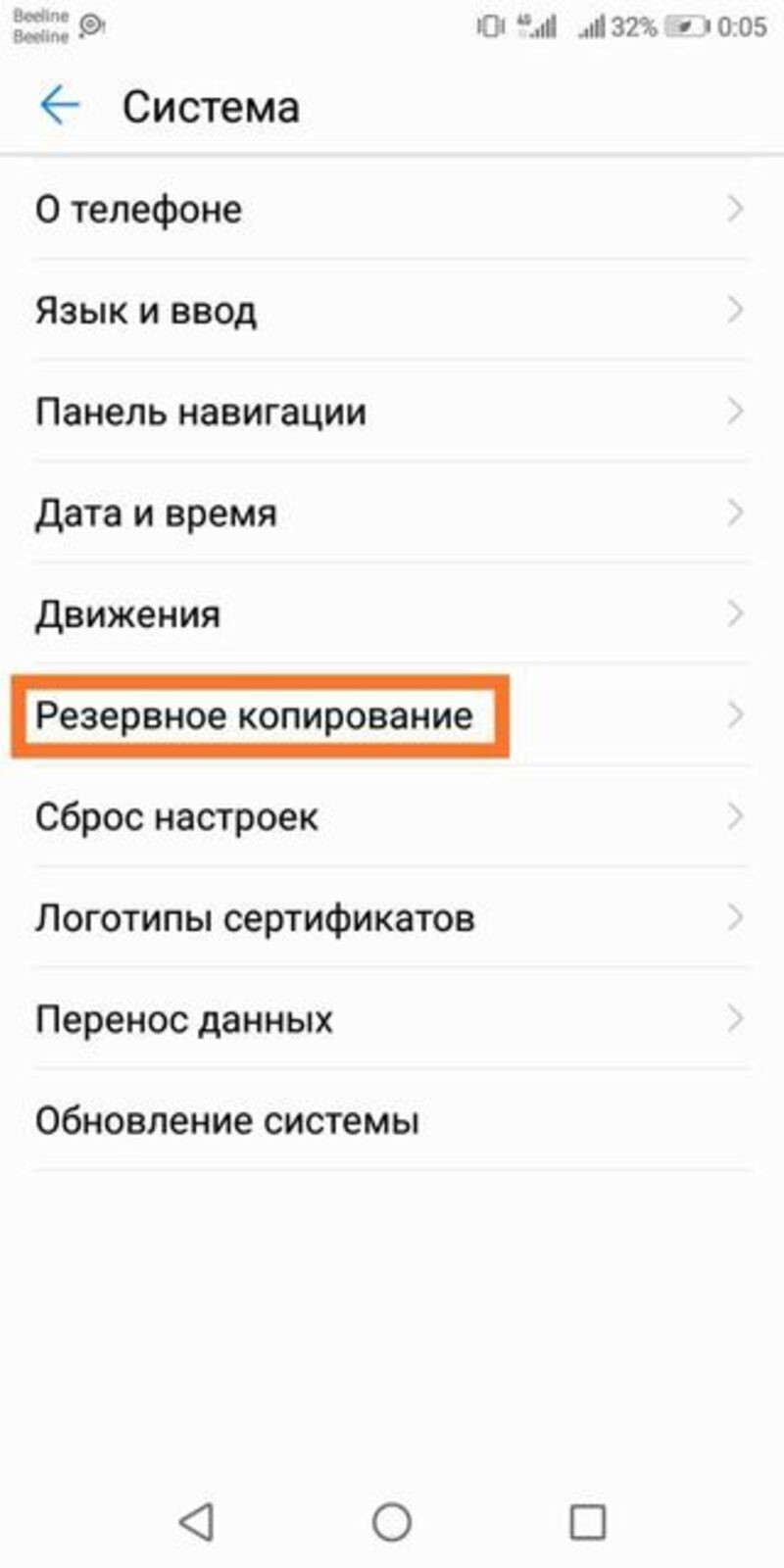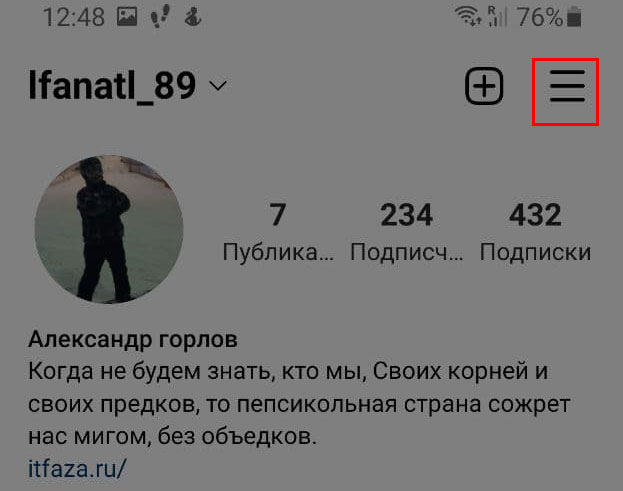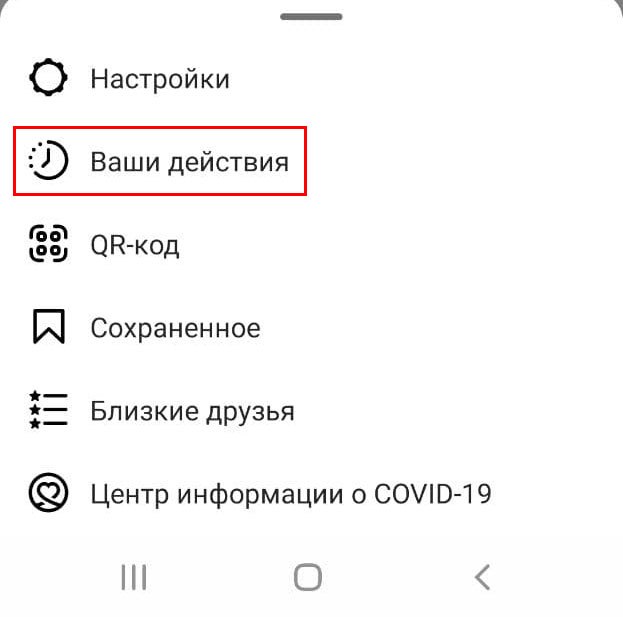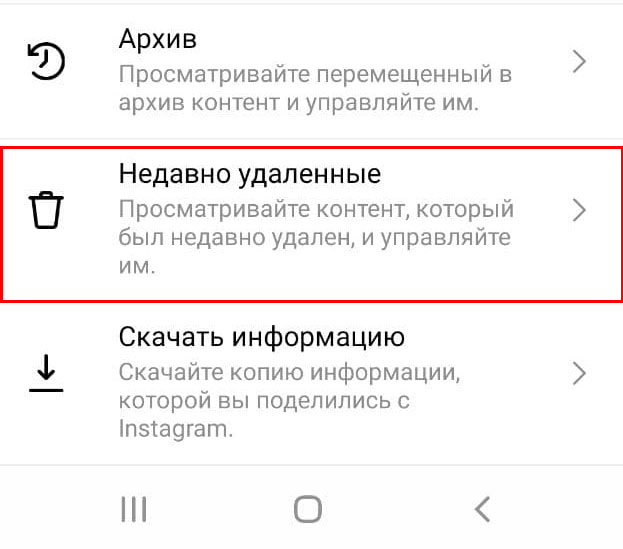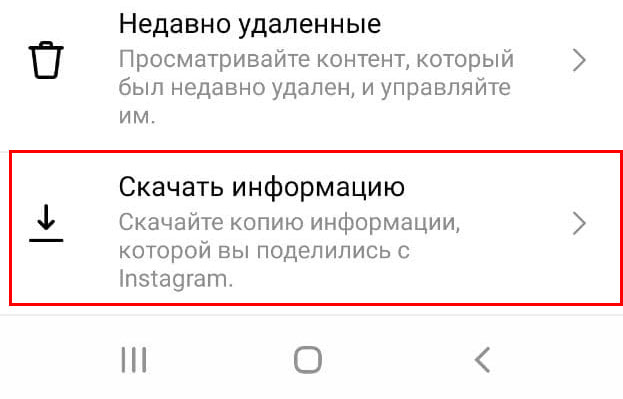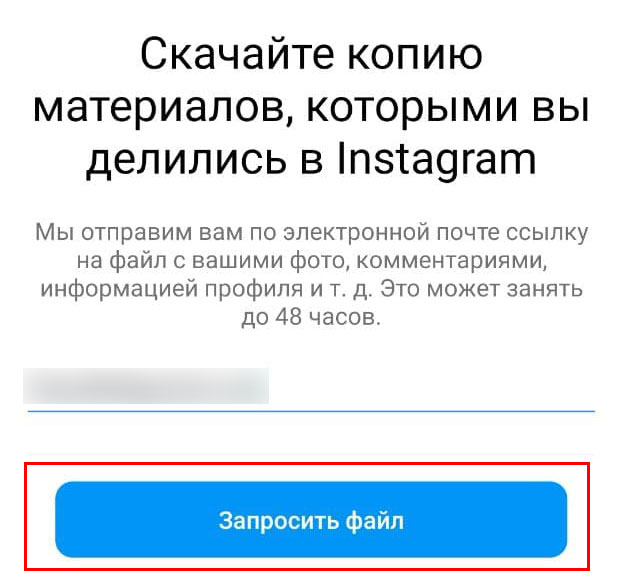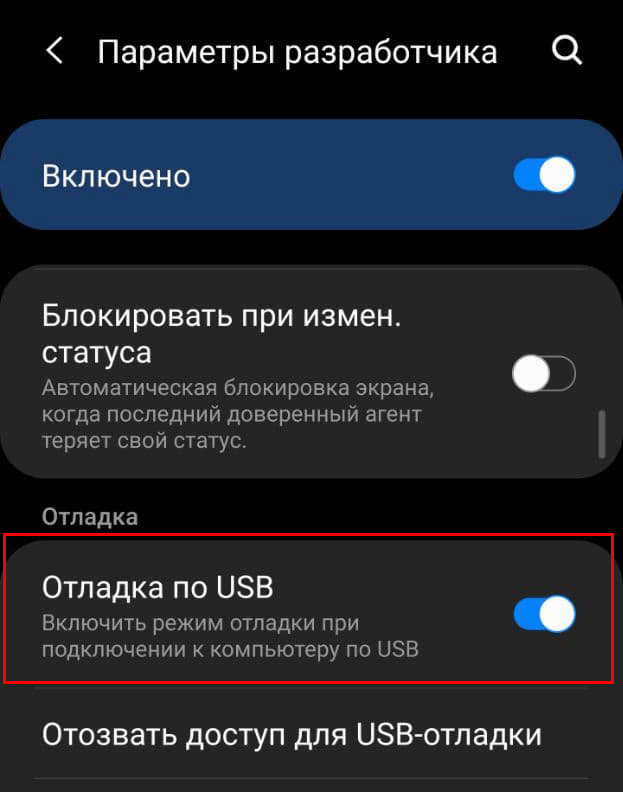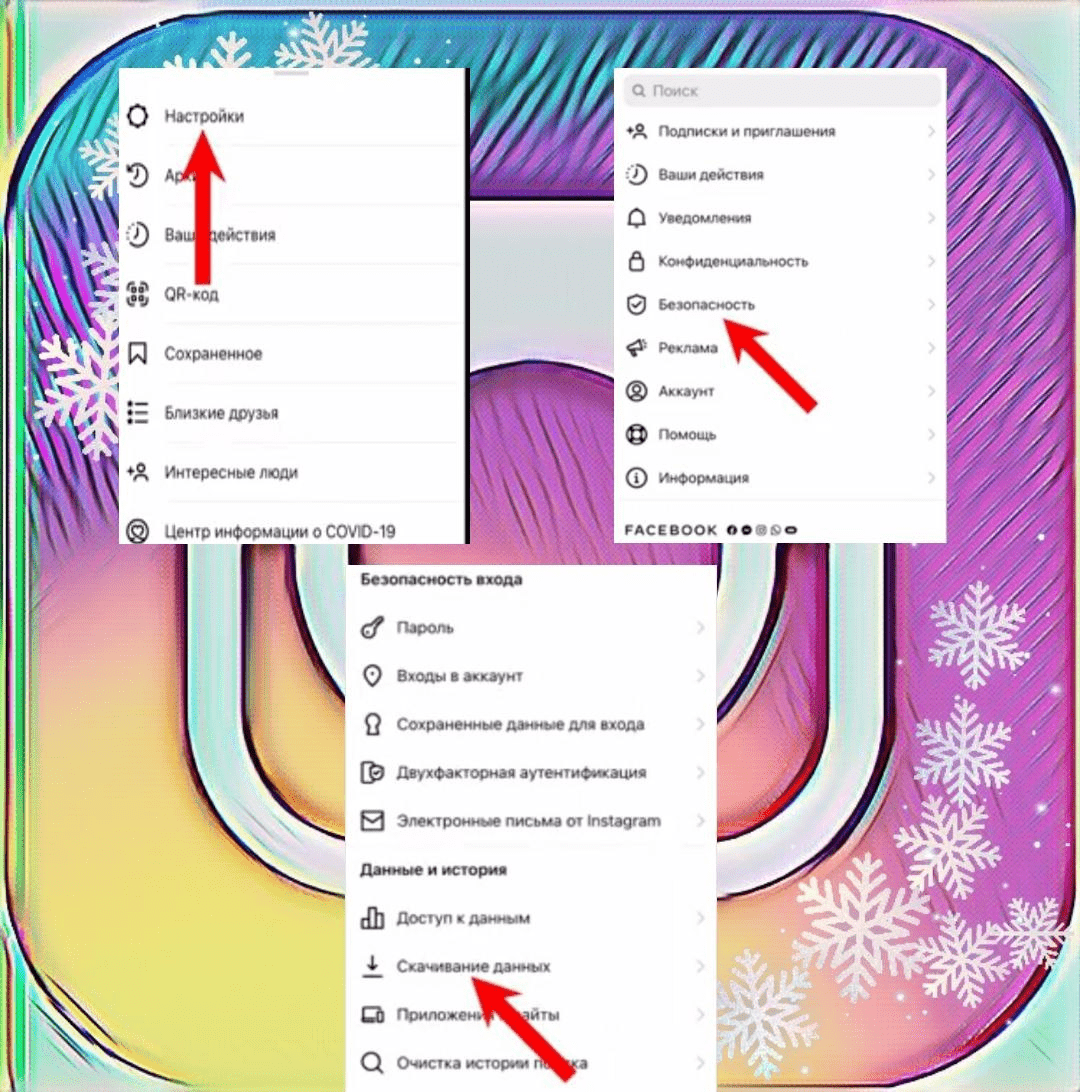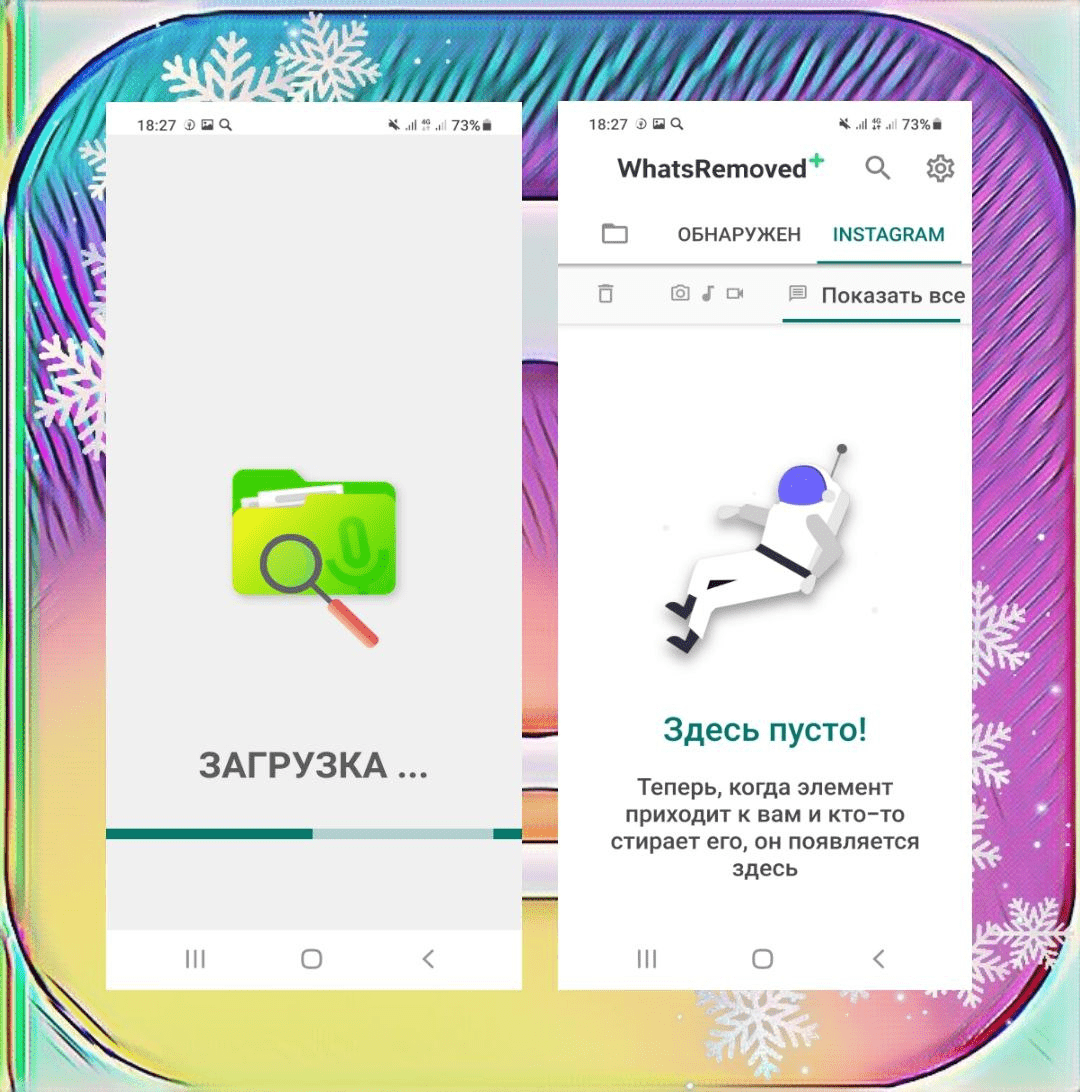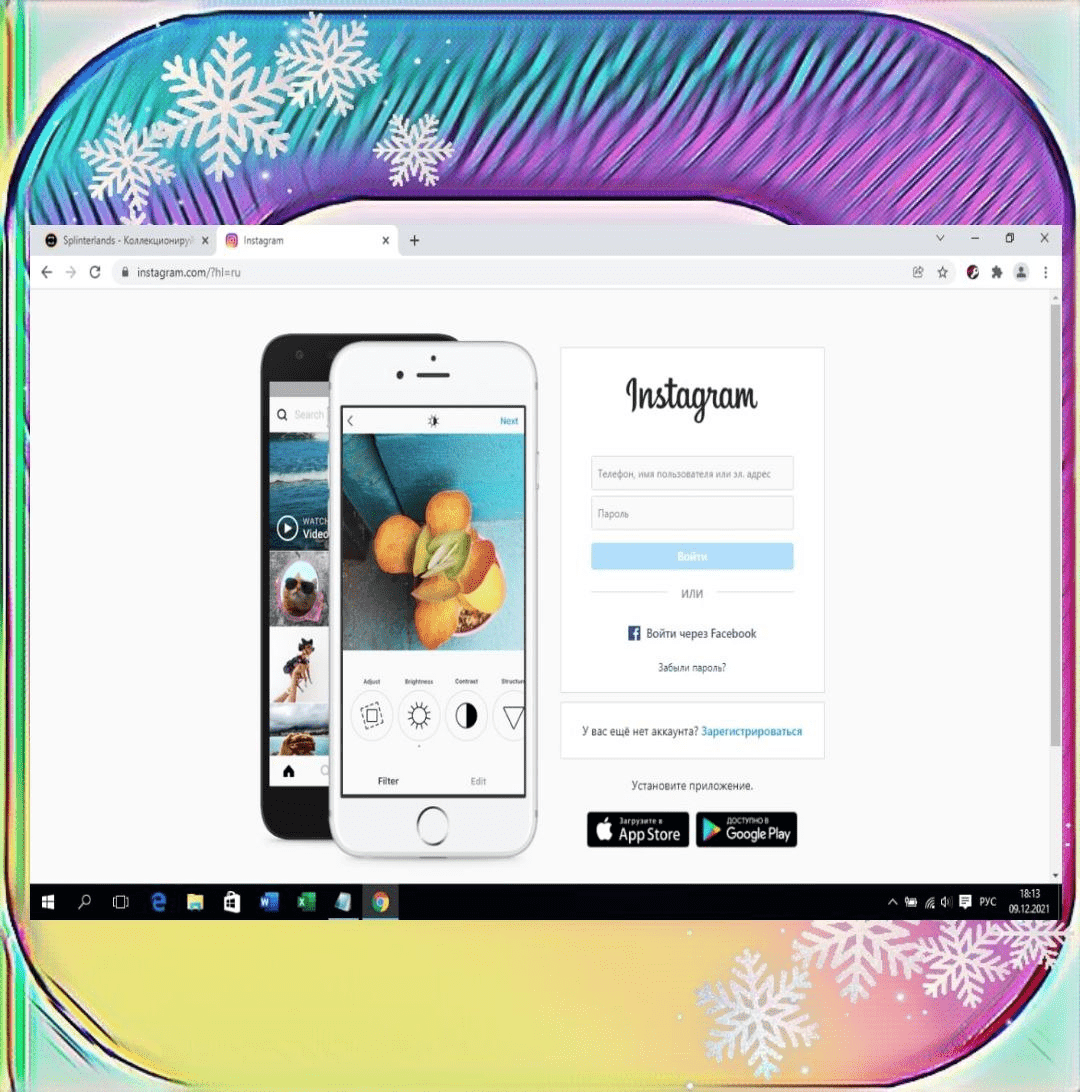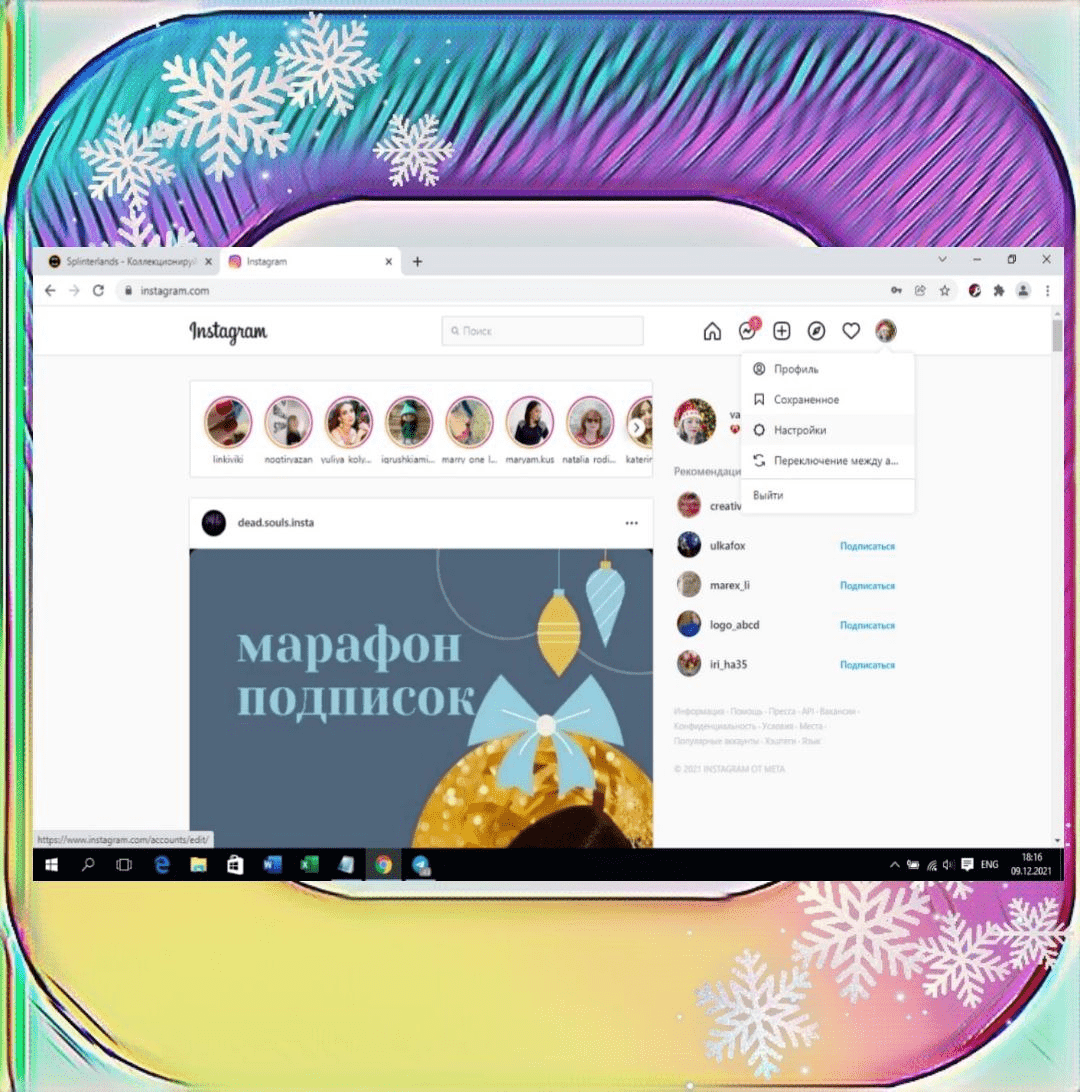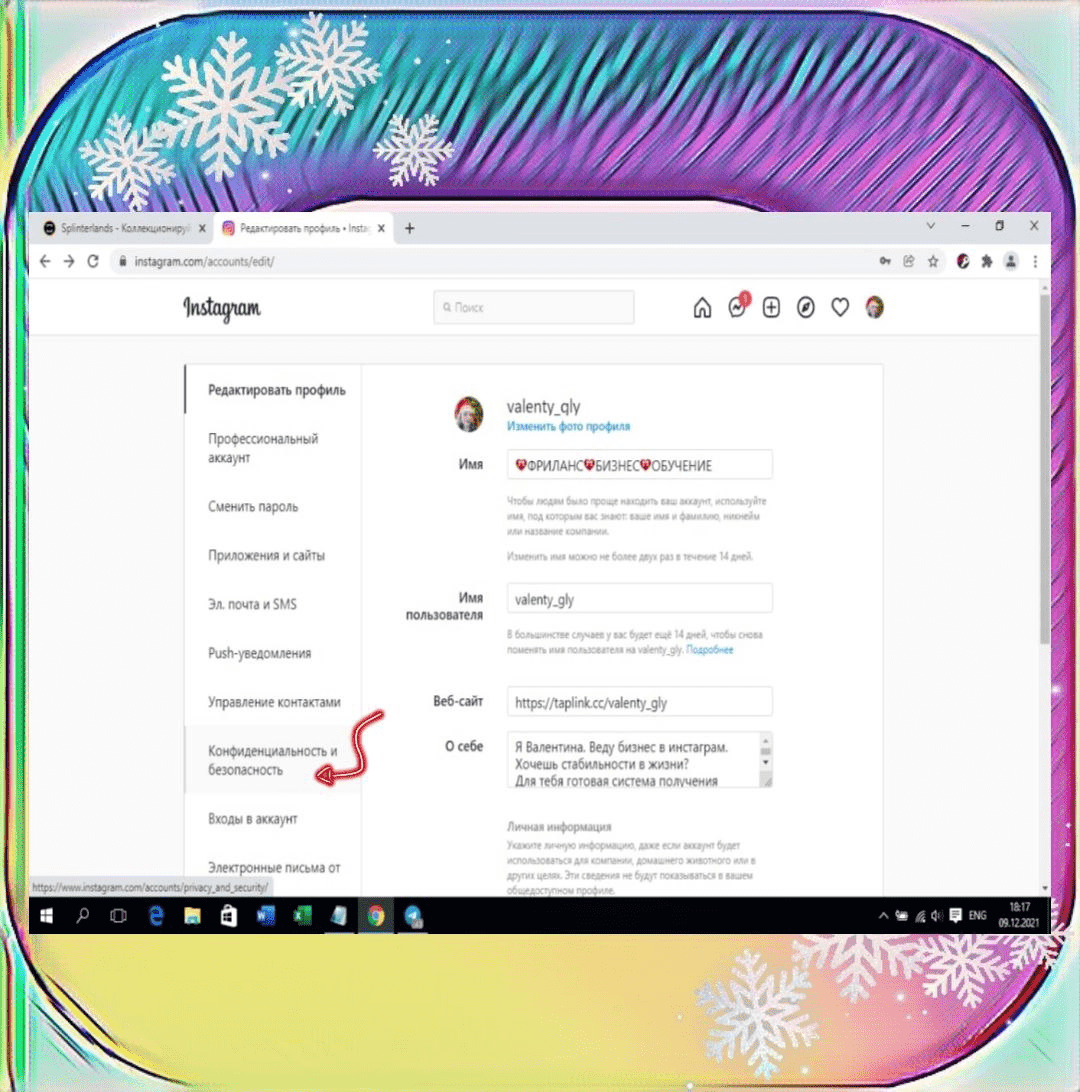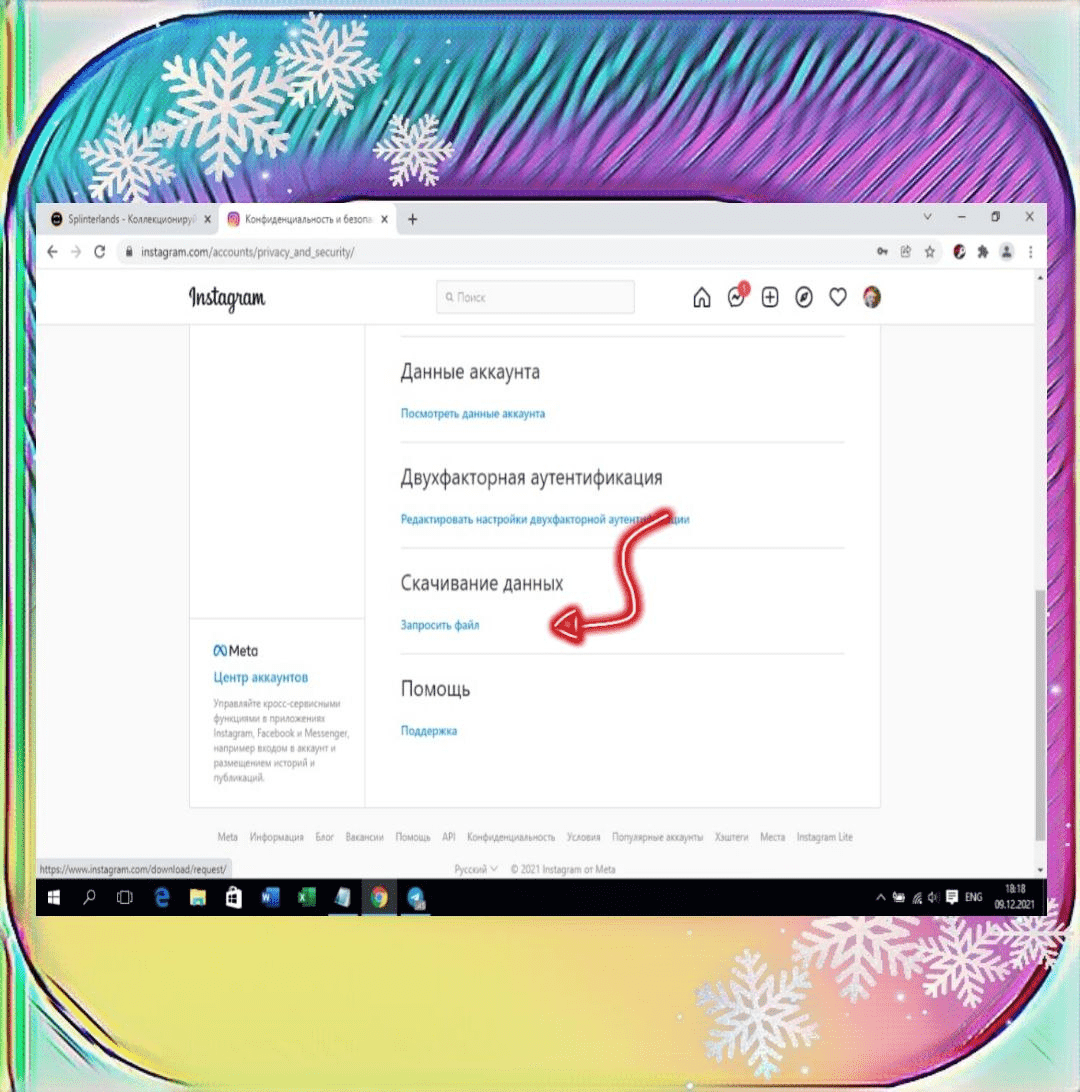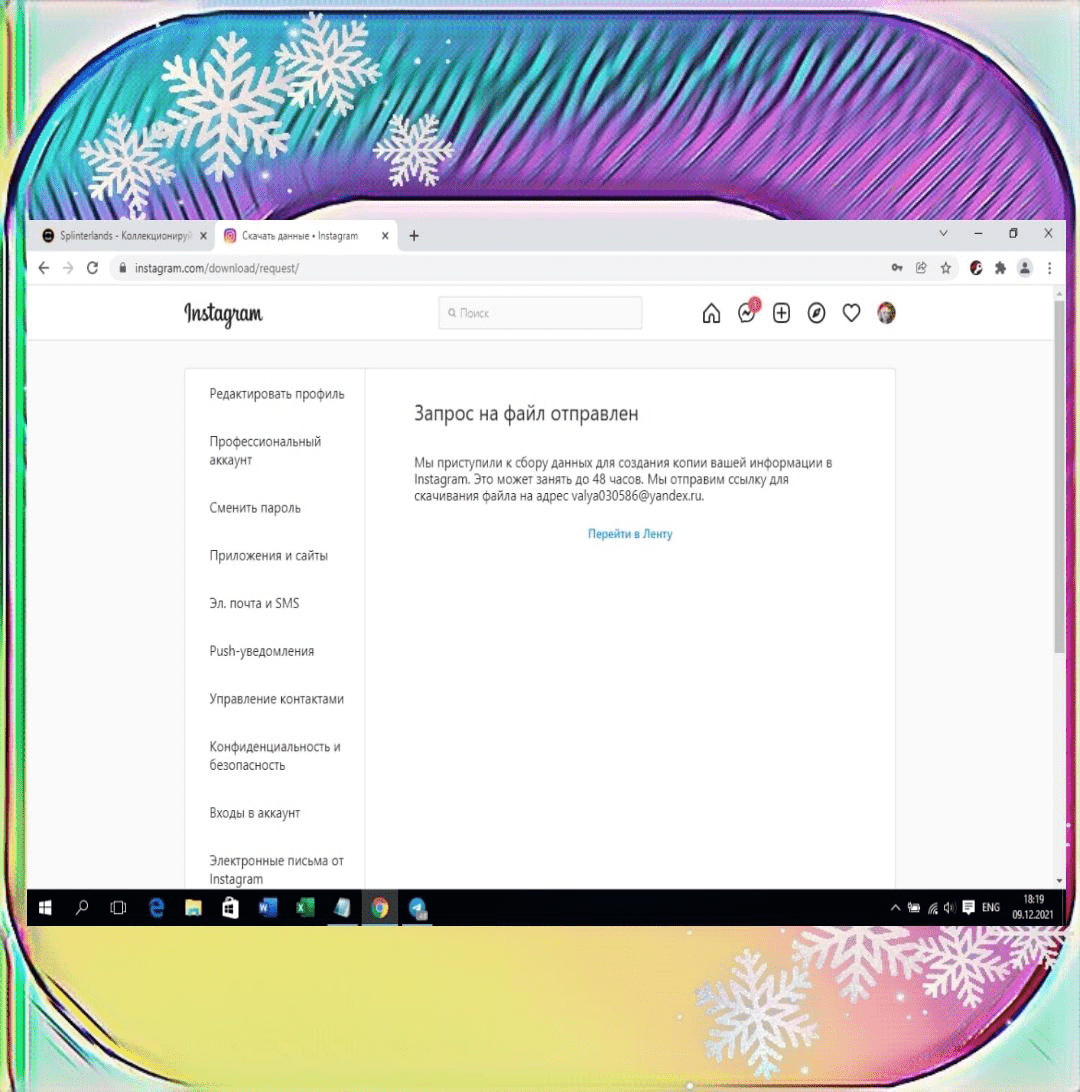Содержание
- Можно ли восстановить переписку в Инстаграм
- Способ #1 — скачать данные из Инстаграм
- Способ #2 — запросить переписки у собеседника
- Способ #3 — найти сообщения в Facebook Messenger
- Способ #4 — восстановить резервную копию устройства (Android)
- Способ #5 — воспользоваться сторонними приложениями
Инстаграм Direct стал популярным мессенджером для общения. Здесь общаются с друзьями и коллегами, отвечают на сообщения поклонников, оформляют заказы. Но иногда диалоги исчезают. Это может случиться после взлома аккаунта, системного сбоя или потому что вы сами решили удалить диалог.
Уже после удаления многие пользователи ищут возможность как восстановить переписку в инстаграме, чтобы получить доступ к утраченным воспоминаниям или важной информации. И хотя функционал социальной сети не предусматривает такую возможность, восстановить переписку все же можно. В этой статье разберем все возможные способы.
Можно ли восстановить переписку в Инстаграм
Инстаграм не сразу удаляет контент. Какое-то время он хранится в резервном хранилище и в теории его можно оттуда достать.
Удаленные публикации, видео, рилс и сторис хранятся в разделе «Недавно удаленное» в течение 30 дней. В этот промежуток времени вы можете зайти туда и восстановить контент.
Подробнее о функции «Недавно удаленное»:
С перепиской из директа все сложнее. В «Недавно удаленное» она не попадает. Но и из архивов Инстаграм она тоже не исчезает.
Удаление вашего контента может занять до 90 дней с момента начала процесса удаления. По истечении этого срока копия вашего контента может храниться в резервном хранилище, которое мы используем для восстановления данных, утерянных в случае стихийного бедствия, ошибки ПО и т. д.
Восстановить переписку в Инстаграм после удаления возможно. Это получается не во всех случаях, но попробовать стоит. Исключение — сообщения, которые вы отменили и диалоги из режима «Исчезающих сообщений». Они удаляются безвозвратно.
Способ #1 — скачать данные из Инстаграм
В Инстаграм есть возможность запросить все данные по своему аккаунту. Вы получите на электронную почту архив сообщений, комментариев, информацию по лайкам и весь опубликованный контент. Нет гарантии, что в присланном файле будет удаленная переписка, но очень часто люди находят там диалоги, которые они удалили совсем недавно. Поэтому запросить данные лучше сразу же.
👉 Чтобы скачать данные из Инстаграм через мобильное приложение:
1 Откройте свой аккаунт;
2 Нажмите на три горизонтальные полосы в правом верхнем углу;
3 Выберите «Ваши действия«;
4 Прокрутите в самый низ и выберите «Скачать информацию«;
5 Укажите адрес электронной почты, на которую вам будет удобно получить данные, и нажмите «Запросить файл«.
Файл с данными придет на вашу почту в течение 14 дней. Проверьте папку «Спам», письмо может попасть туда. Иногда Инстаграм присылает сообщение не на указанную почту, а на ту, что вы сохранили в контактной информации. Если сообщение так и не придет, попробуйте указать почту в другом почтовом ящике, это должно помочь. Запрашивать данные можно 1 раз в 4 дня.
👉 Чтобы скачать данные из Инстаграм через ПК версию:
1 Откройте Инстаграм в браузере;
2 В левой боковой панели снизу нажмите «Еще» → «Настройки«;
3 Выберите «Конфиденциальность и безопасность«;
4 Найдите «Скачивание данных» и нажмите «Запросить файл«;
5 Укажите почту и выберите формат файла с информацией;
6 Кликните «Далее«, введите пароль от своего аккаунта и нажмите «Запросить файл«.
💭 Не подлежат восстановлению сообщения, отправка которых была отменена. Это работает в обе стороны. Если ваш собеседник решил удалить сообщение, восстановить его вы не сможете.
В файл с данными для скачивания не будут добавлены сообщения, отправку которых вы отменили в своем аккаунте.
Способ #2 — запросить переписки у собеседника
Самый простой способ вернуть утерянную переписку, о котором многие забывают — это написать собеседнику. Возможно, он не удалил сообщения и сможет пересылать их вам, или сделать скриншот чата. Это отличный способ восстановить утраченную информацию и данные.
Такой вариант подходит не для всех ситуаций. Например, если вы поссорились с человеком, вас заблокировали или вы просто не хотите обращаться за помощью. Но в случае с друзьями, коллегами и клиентами это может сработать.
Если вы не можете найти аккаунт собеседника, вам помогут советы из этой статьи:
Способ #3 — найти сообщения в Facebook Messenger
Информация о сообщениях, уведомления и сама переписка может остаться в Фейсбуке.
👉 Проверьте:
- Почтовый ящик Facebook;
- Уведомления в приложении Facebook Messenger;
- Страницу, связанную с Инстаграм в Фейсбук Бизнес.
Этот способ не сработает, если ваши аккаунты в Инстаграм и Facebook не связаны между собой.
Подробнее о связке аккаунтов и работе с сообщениями через ФБ:
Способ #4 — восстановить резервную копию устройства (Android)
Этот способ может сработать только на телефонах на базе Андроид. В IOS тоже есть функция резервного копирования, но восстановить переписку в Инстаграм после удаления она не поможет.
👉 Чтобы восстановить резервную копию устройства (Android):
1 Зайдите в настройки смартфона;
2 Найдите «Резервное копирование» → «Восстановление«;
3 Выберите пункт «Восстановление из копии» и подтвердите действие;
После этого зайдите в Инстаграм. Есть шанс, что вы увидите там удаленную переписку. Но это работает не во всех случаях. Учтите, что, если в смартфоне не активирована функция резервного копирования, восстановить данные вы не сможете.
Точный способ восстановления резервной копии зависит от модели вашего смартфона.
Способ #5 — воспользоваться сторонними приложениями
Проблема с восстановлением удаленных сообщений в директе возникает очень часто, поэтому есть множество сторонних приложений, решающих эту проблему.
Минусы данного способа:
- Он поможет восстановить переписку, удаленную уже после установки самого приложения;
- Приложение запросит логин и пароль от Инстаграм и будет хранить все ваши переписки.
⚠️ Передавая данные любому стороннему приложению вы должны осознавать все риски. Аккаунт могут забанить за «подозрительную активность», а ваши данные об аккаунте — украсть. Проверяйте последние отзывы о приложении, прежде чем устанавливать его на свой телефон.
Приложения для Android:
- AppBackup;
- U.fone;
- FoneLab.
Приложения для IOS:
- U.fone;
- AirDroid Parental Control.
Есть несколько способов, как восстановить переписку в Инстаграм. Но ни один из них не дает стопроцентной гарантии на восстановление утерянных файлов. Удаляя сообщения, будьте готовы, что они могут пропасть навсегда.
Чтобы иметь возможность восстановить сообщения:
- Свяжите Instagram и Facebook;
- Делайте скриншоты самых важных переписок;
- Активируйте функцию резервного копирования на своем смартфоне.
В интернете можно найти много предложений по восстановлению удаленных файлов за деньги. За большинством из них стоят мошенники, которые либо пропадают после получения аванса за работу, либо воруют аккаунты. Не передавайте никому логин и пароль от аккаунта. Это базовое правило безопасности.
* Компания Meta, владеющая социальными сетями Facebook (Фейсбук) и Instagram (Инстаграм), по решению суда от 21.03.2022 признана экстремистской организацией и запрещена в РФ.

Другие
Как посмотреть удаленные сообщения в Инстаграме: возможно ли это?
Как посмотреть удаленные сообщения в Инстаграме (запрещен(а) в РФ), если это вообще возможно? Сразу предупреждаем – это не так-то просто, получить нужные данные не всегда можно, этот процесс сопряжен с определенными трудностями. Если вы готовы разбираться и искать варианты действий – приступим!
Настройки приложения
К сожалению, многие источники сильно перевирают ответы на вопрос, как восстановить удаленные сообщения в Инстаграмме (запрещен(а) в РФ) в директе. Описываются способы, которых не существует и настройки, которых просто не может быть.
Социальная сеть не имеет встроенной опции создания резервных копий, поэтому нажать на пару кнопок и сделать бэкап не получится. Придется думать, как можно обойти подобные ограничения!
Давайте заглянем в настройки приложения и посмотрим, как прочитать удаленные сообщения в Инстаграме (запрещен(а) в РФ) – может быть, там есть полезная нам функция?
- Войдите в соцсеть, нажмите на иконку аватара, чтобы открыть профиль;
- Кликните по трем полоскам наверху справа и перейдите к настройкам;
- Откройте раздел «Безопасность».
Здесь вы увидите кнопку «Скачивание данных»! Давайте нажмем на нее и посмотрим, что получится:
- В открывшееся окно нужно ввести адрес электронной почты – система автоматически предложит привязанный почтовый ящик;
- На следующей странице вводим пароль от аккаунта;
- Нажимаем на кнопку подтверждения и ждем.
Возможно, ждать придется до 48 часов – на почту придет электронное письмо. Это отличный способ посмотреть материалы, которые вы публиковали и получить копию, которую можно сохранить дополнительно.
Но это не дает возможности посмотреть удаленные сообщения в Инстаграмме (запрещен(а) в РФ) – как бы вы не старались. В копии будут фотографии, сторис и рилс, но не будет переписки из директа.
Кроме того, правилами соцсети установлено, что удаленная информация может храниться некоторое время на серверах (в целях безопасности), но пользователь уже не сможет получить к ней доступ.
Не беда, если не отправляются сообщения в Инстаграме (запрещен(а) в РФ), читай инструкцию по решению проблем.
Также не советуем обращаться в службу поддержки с запросом, как восстановить сообщения в Инстаграме (запрещен(а) в РФ), которые удалил. У представителей саппорта нет возможности «заглянуть» в ваш директ и предоставить доступ к данным, которые вы сами решили стереть.
Что же делать, смириться с невозможностью снова увидеть некоторые важные входящие или исходящие? Определенный выход все-таки есть!
Переслать переписку
Простейший и самый действенный вариант восстановить сообщение в Инстаграме (запрещен(а) в РФ) из директа – попросить собеседника переслать вам недостающие, утерянные фрагменты переписки! Разумеется, при условии, что ваш товарищ не стер диалог со свой стороны – тогда он может поделиться данными.
Попробуем объяснить, как восстановить удаленные сообщения в Инстаграмме (запрещен(а) в РФ) через пересылку и сделать это быстро! Попросите вашего друга сделать следующее:
- Нужно открыть приложение и войти в директ (иконка наверху справа);
- Найти переписку с вами и выбрать определенное сообщение;
- Выделить его пальцем и подержать пару секунд;
- Как только появится дополнительное меню, нажать на кнопку «Переслать»;
- Выбрать получателя – то есть, вас, и кликнуть по значку отправки.
Вот как восстановить удаленную переписку в Инстаграм (запрещен(а) в РФ) – но у этого способа есть небольшой недостаток. К сожалению, мессенджер, встроенный в социальную сеть, не поддерживает выбор множества исходящих/входящих сразу – поэтому другу придется выбирать их по одному и каждый раз повторять один и тот же алгоритм.
Это очень затратно по времени, вряд ли кто-то согласится на подобное! Особенно, если вам нужно получить не два-три удаленных фрагмента, а большой кусок переписки.
Что делать, как восстановить удаленные сообщения в Инстаграме (запрещен(а) в РФ) в таком случае? Вы всегда можете попросить друга сделать скриншот или даже скринкаст экрана. Такой вариант позволяет захватить как можно больше информации, представленной на экране.
Скриншот легко сделать нажатием нескольких кнопок – например, одновременно кликнув по клавишам выключения и увеличения громкости. На разных смартфонах этот способ может отличаться, поэтому уточните особенности вашего девайса на сайте производителя.
А как прочитать удаленные сообщения в Инстаграм (запрещен(а) в РФ) через скринкаст? Во всех современных смартфонах есть опция записи экрана, вам даже не придется устанавливать дополнительные утилиты. Возможно, вам придется предварительно активировать эту функцию в настройках устройства – а потом вы (точнее, ваш друг) сможет записать и отправить видео любым удобным способом.
Пока что это самый рабочий вариант, как в Инстаграм (запрещен(а) в РФ) посмотреть удаленные сообщения. Вам остается рассчитывать на то, что друг сохранил переписки в целости и готов потратить немного времени, чтобы скинуть интересующие вас данные. Желаем удачи!
Специальные приложения
Существуют программы, которые якобы помогут разобраться, как восстановить переписку в Инстаграме (запрещен(а) в РФ) на Андроиде – если вы откроете Гугл Плей, увидите массу таких приложений.
Их результативность ничем не доказана, более того, если вы прочтете отзывы, увидите исключительно негативные оценки. Подумайте сами, как стороннее приложение может получить доступ к внутренней зашифрованной информации социальной сети, которая хранится на совершенно других серверах?
Рассказали о Zoom всю информацию — здесь.
Вряд ли у вас получится восстановить сообщения в Инстаграмме (запрещен(а) в РФ) таким способом. Кроме того, вы сильно рискуете, загружая непроверенный софт – внутри могут крыться вирусы или шпионские программы, которые могут испортить ваш смартфон.
Обратите внимание! В сети можно увидеть массу сайтов, сервисов и утилит, обещающих восстановить историю сообщений в Инстаграмме (запрещен(а) в РФ) быстро и практически бесплатно – не советуем доверять подобным предложениям. С вероятностью 99,9% перед вами мошенники. Если вы добровольно соглашаетесь на оказание подобных услуг, то очень велика вероятность потерять деньги, доступ к платежным инструментам, а также доступ к вашей учетной записи в социальной сети.
Если вы не хотите лишиться денег и аккаунта, изучите более безопасные ответы на вопрос, как вернуть удаленные сообщения в Инстаграме (запрещен(а) в РФ) – доверять сомнительным предложениям не стоит, рискуете слишком многим.
Одна из самых популярных социальных сетей на сегодняшний день — это Instagram. Данное приложение дает возможность не только загружать, обрабатывать фотографии и делиться ими со всем миром, но и вести переписку с отдельными пользователями через сообщения в Direct.
MUSTHAVE-сервисы для вашего Instagram!
TapLike — продвижение Instagram. Покупка подписчиков, лайков, просмотров сторис, комментарии. Качественная аудитория! 100% гарантия безопасности от сервиса!
Instahero — моментальная очистка Instagram-аккаунта от ботов! Сделай анализ профиля бесплатно!
Переписка через Direct
Instagram дает возможность вести переписку с отдельными пользователями или даже группами до 32 человек, как в обычном мессенджере. При помощи этой функции можно делиться текстовыми сообщениями, фото и видео из галереи или ленты, профилями других пользователей, историями, хэштегами, смайлами, ссылками. За сутки каждый пользователь имеет возможность отправить до 100 сообщений своим друзьям и до 50 сообщений другим пользователям.
Удаление диалога
Instagram допускает возможность частичного или полного удаления диалога. Частичное удаление возможно путем отмены отправки конкретных сообщений. Для этого необходимо нажать на выбранное сообщение, удерживая его, после чего нажать отменить отправку.

ВАЖНО! После отмены отправки сообщение исчезает у всех участников диалога. Однако стоит учесть, что удалить таким образом можно только собственные сообщения.
Для удаления всего диалога для устройств IPhone необходимо провести влево по переписке, для Android нажать на выбранный диалог и удерживать его, после чего в появившемся окне выбрать «удалить». В данном случае переписка удаляется только для конкретного аккаунта, другие участники переписки могут по-прежнему ее видеть.
Восстановление переписки на IOS
Для восстановления удаленной переписки на устройствах IOS обратитесь к облачному хранилищу iСloud, которое представляет собой резервное копирование сведений. Эта функция работает на айфонах по умолчанию, если только не отключить ее в настройках самостоятельно. Для этого:
откройте параметры устройства;
тапните на облачное хранилище iСloud;
кликните «Управление хранилищем»;
выберите «Резервные копии»;
кликните «Автоматически»;
в появившемся списке выберите «Instagram»;
нажмите «Восстановить данные».
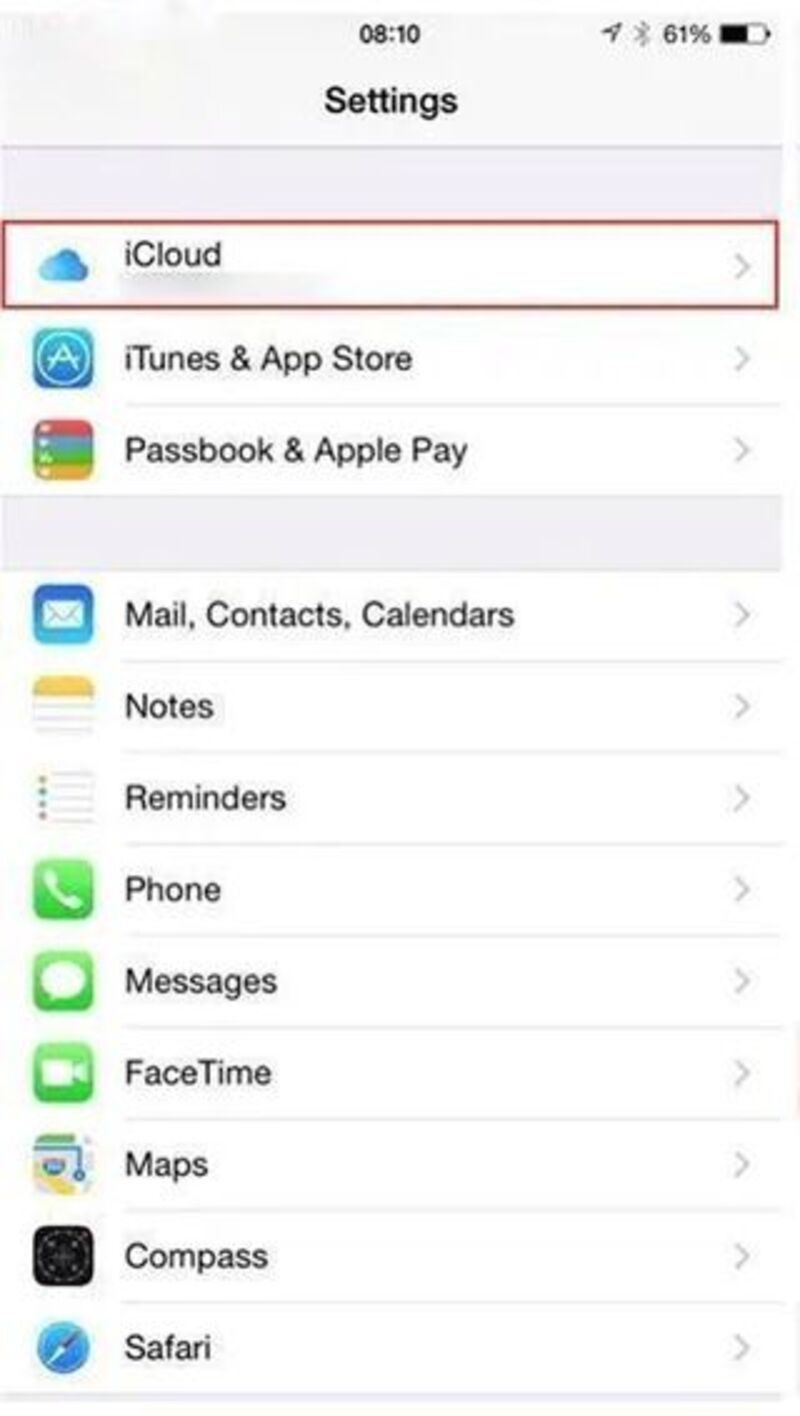
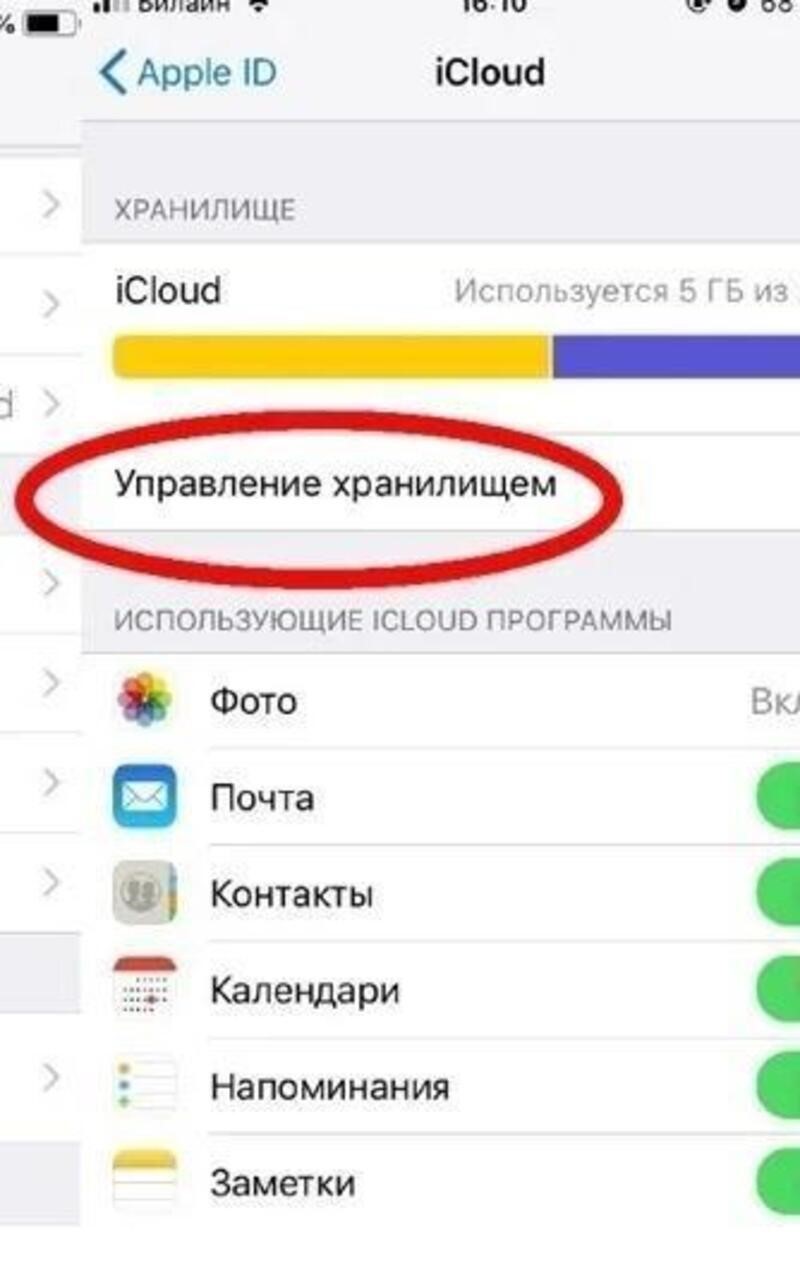
Восстановление переписки на Android
Чтобы восстановить удаленную переписку на Android:
зайдите в меню «Настройки»; выберите «Резервное копирование и сброс» или «Архивация и восстановление» в зависимости от версии ОС гаджета; нажмите «Автоматически» или «Восстановление данных» в зависимости от версии ОС; в появившемся списке выберите «Instagram»; тапните кнопку «Восстановить»; выберите «Учетная запись».
Восстановление переписки на ПК
Instagram изначально не был задуман, чтобы использоваться на персональных компьютерах. Поэтому восстановить потерянные сообщения в этом случае труднее. Это можно сделать через специальные приложения. Однако необходимо, чтобы утилита была установлена предварительно, например, эмулятор Bluestacks. Это приложение имитирует на компьютере работу мобильного устройства под Android. Для восстановления необходимо:
запустить приложение; тапнуть «Архив»; выбрать файл Instagram; кликнуть «Установить»;
Резервное копирование
Перечисленные выше способы восстановления переписки в Instagram не гарантируют результат на 100%. Поэтому для избежания потери или случайного удаления важной информации можно использовать резервное копирование на устройстве.
ВАЖНО! Данный метод работает на любом устройстве.
Для того чтобы восстановить утерянную переписку из Instagram можно скачать данные из личного профиля приложения одним файлом. В данном случае это будут не только сообщения, но и фотографии, видео, т. е. все, что когда-то добавлялось в профиль пользователя. Для того чтобы скачать такой архив:
откройте вкладку профиль в Instagram;
нажмите «Настройки»;
кликнете «Безопасность»;
выберите «Скачивание данных»
тапните кнопку «Запросить файл»;
введите адрес электронной почты для отправки данных в специальное поле;
нажмите «Далее».
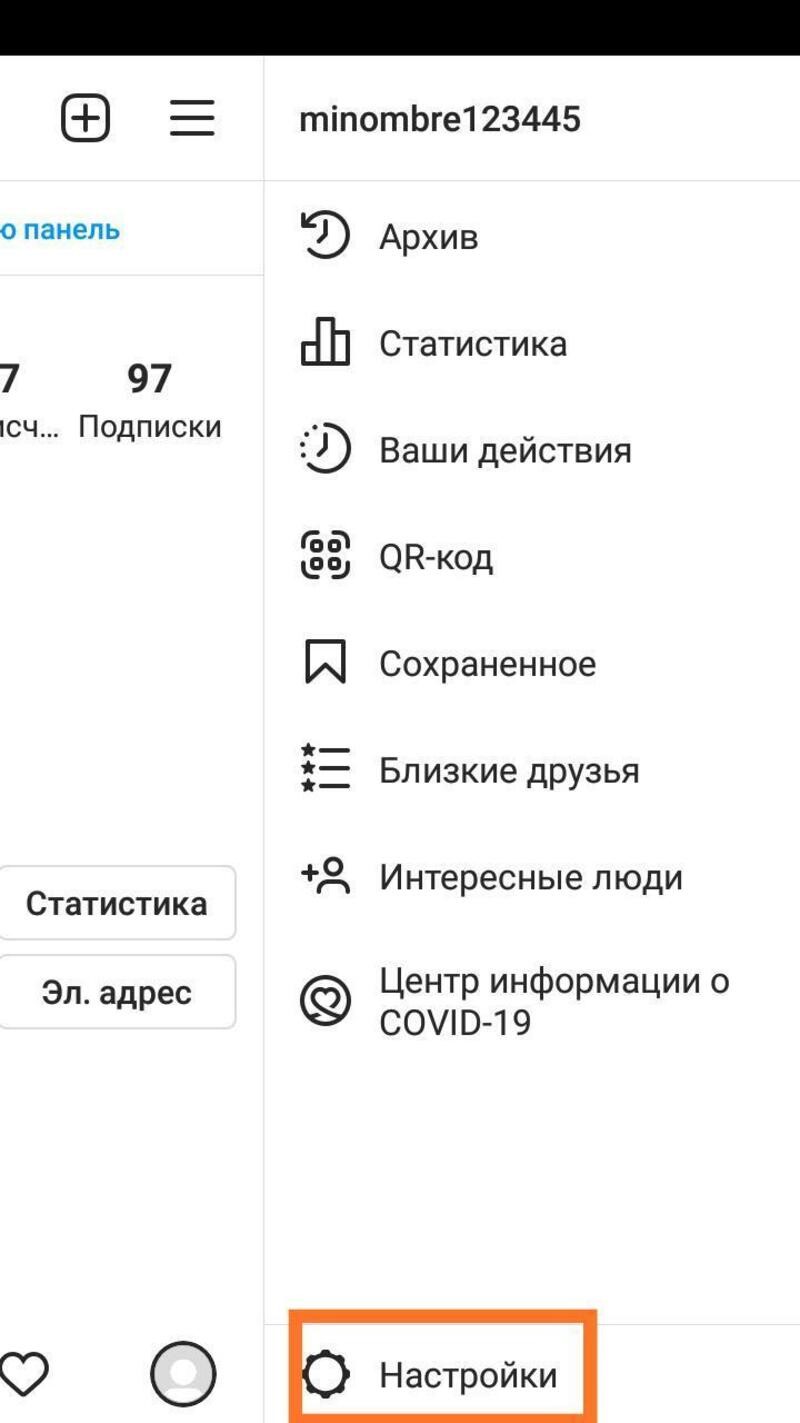
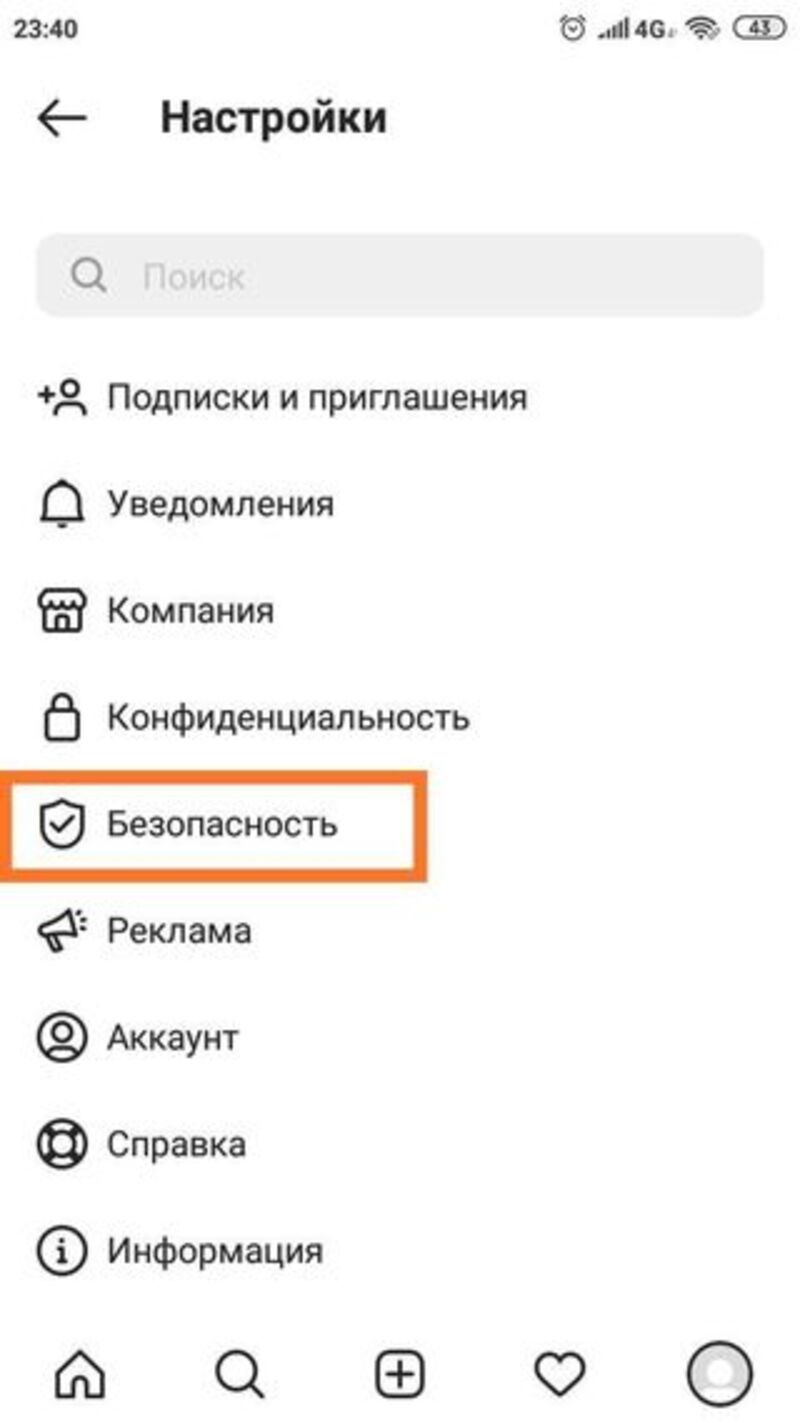
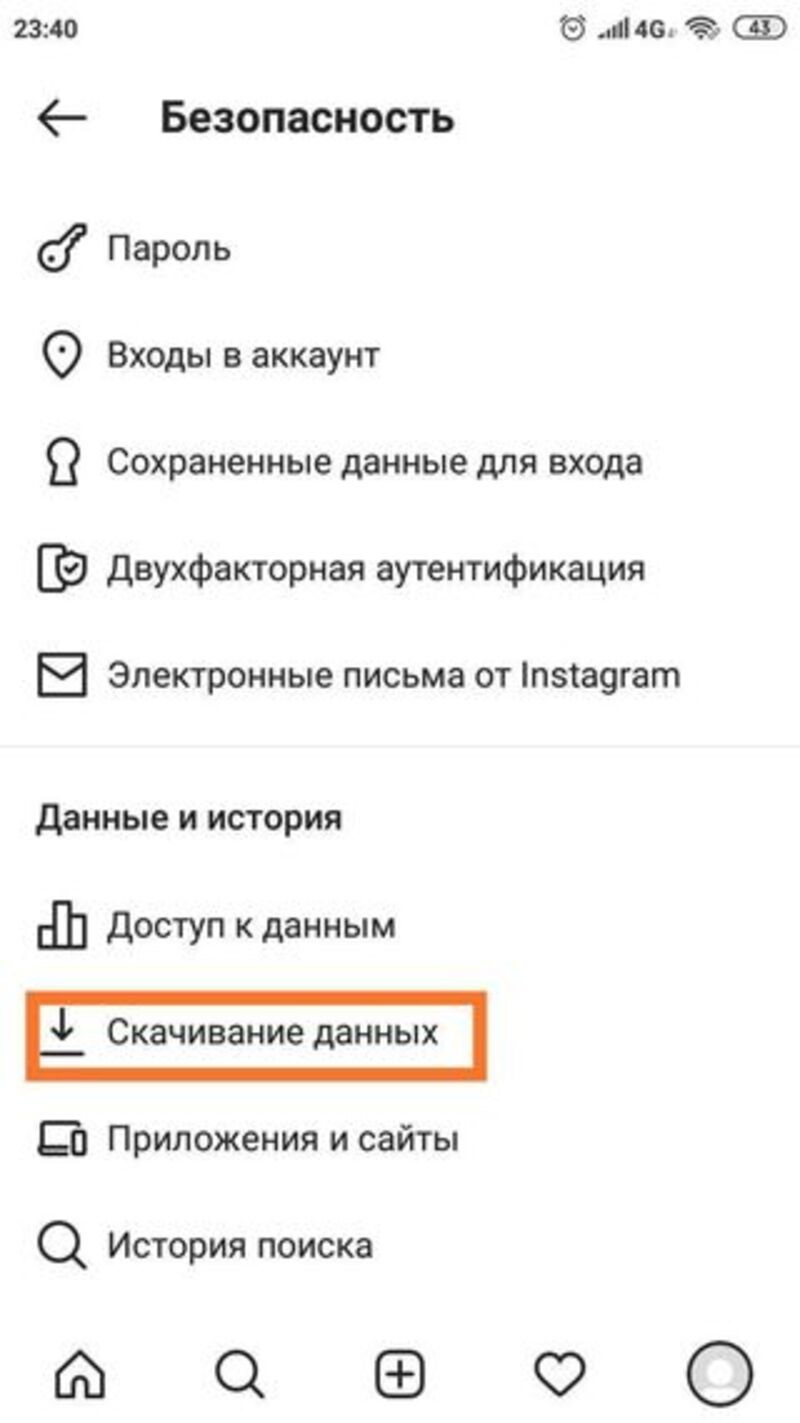
ВАЖНО! Сделайте это прямо сейчас на своем гаджете, чтобы сохранить важные сведения и не потерять данные.
Существуют специальные приложения, с помощью которых можно выполнить резервное копирование данных вашего гаджета, в том числе переписки из Инстаграм. Набольшей популярностью в сети пользуются Backup & Restore, MyPhoneExplorer, G Cloud Backup и другие. Например, чтобы создать резервную копию с помощью приложения Backup & Restore, необходимо скачать и установить приложение, зажать клавиши включения и увеличения громкости. Клавишами, регулирующими громкость устройства, пролистать до Backup & Restore, кликнуть, выбрать «Power» и подтвердить выбранное действие. Произойдет копирование данных, после чего перезагрузить устройство.
App BackUp Restore Transfer для Андроид
Простым в использовании и популярным среди пользователей сети для создания резервных копий и дальнейшего использования сохраненных данных на андроидах является приложение App BackUp Restore Transfer. Для начала нужно скачать и установить приложение. Далее запустить его на устройстве и поставить галочку напротив Instagram.
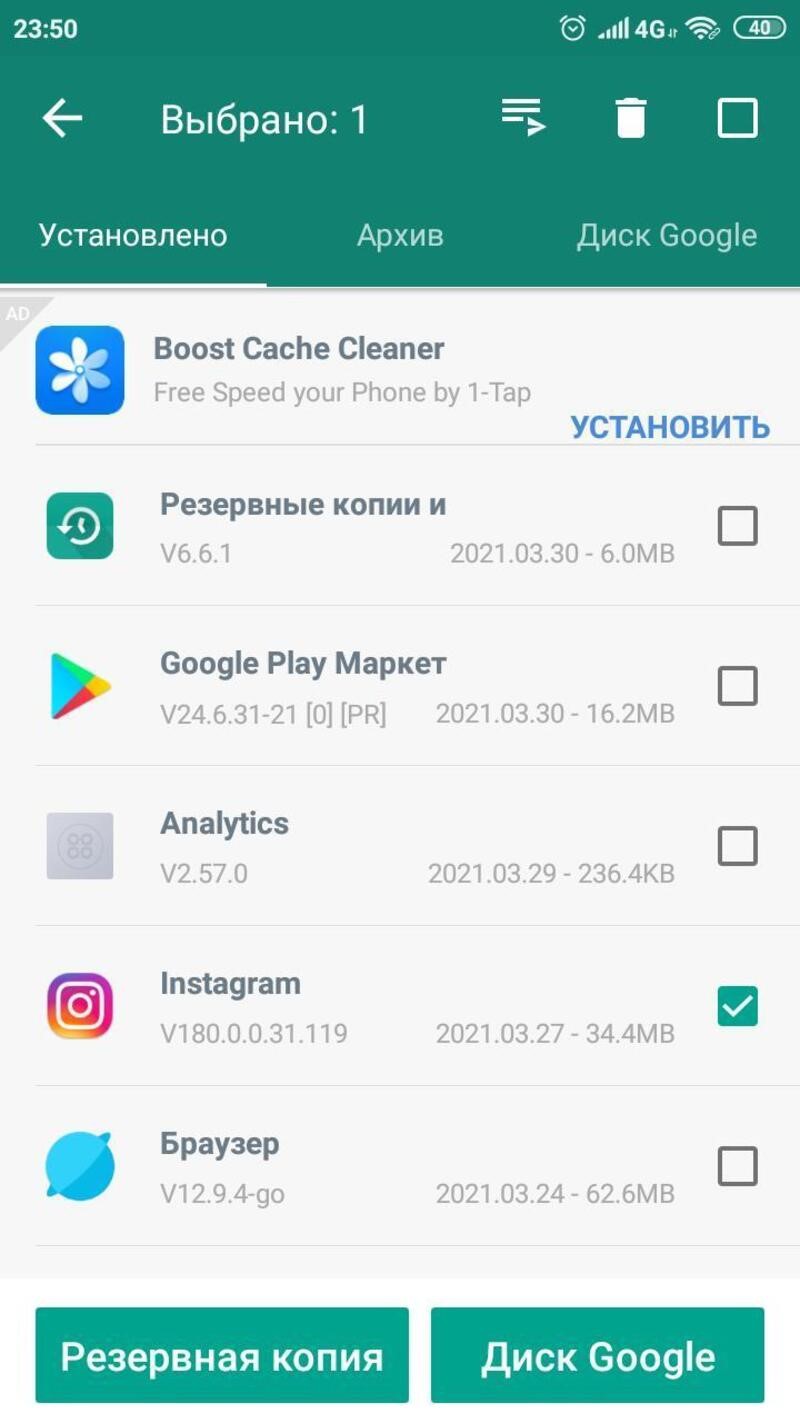
Видеоинструкция:

Instagram – это не только море возможностей для тех, кто хочет поделиться творчеством с окружающими, но и отличная возможность пообщаться с подписчиками с сохранением приватности. К примеру, в Instagram уже достаточно давно работает функция Директ.
Директ – это инструмент, с помощью которого можно переписываться с другими пользователями. А немного позднее в Директе была сформирована функция удаления сообщений. Функция достаточно удобная, однако у многих возникли вопросы о том, как восстановить переписку в случае ее удаления?
Как использовать функцию «Восстановление удаленного контента»
Вообще восстановление удаленного контента и сообщений – достаточно удобная функция, которую руководство Instagram, к сожалению, никак пока не реализовало на должном уровне. А это значит, что пользователь, удаляя какие-либо сообщения из какого-либо чата, делает это на страх и риск.
Но есть в социальной сети такая полезная функция, как восстановление удаленного контента (не распространяется на сообщения), с помощью которой пользователь может восстановить Сторис, фотографии, видеоролики и т.д.
Для того, чтобы воспользоваться этой функцией, необходимо:
- Зайти в «Настройки» (три полоски в верхнем правом углу на странице профиля).
Меню настроек
- Переключиться на пункт «Ваши действия».
Ваши действия
- Открыть «Недавно удаленные».
Недавно удаленные
Дальше все совсем просто – перед пользователем появляется недавно удаленный контент – Stories, видеоролики, фотографии и т.д., поэтому все, что нужно сделать – выбрать тот контент, который необходимо восстановить. Для восстановления потребуется нажать на три вертикальных точки в правом верхнем углу и в появившемся меню кликнуть «Восстановить»
Восстановить
.
Важно: если нужно восстановить какой-либо контент из удаленного, лучше сделать это быстро – он держится в «корзине» всего лишь 30 суток.
Что же касается сообщений, то прямой функции, направленной на восстановление только сообщений, не существует. Поэтому самым простым и дающим 100% гарантию способом является связь с тем пользователем, чат с которым необходимо восстановить. Пользователь, если у него сохранился диалог, сможет восстановить контент, просто скопировав его.
Скачивание данных
Еще один вариант восстановления данных – это предварительное их скачивание и отправление на электронную почты. Вне зависимости от того, какой версией Instagram воспользуется человек (мобильная версия или версия для ПК), ему необходимо выполнить следующие действия:
- Зайти в меню настроек инстаграм.
Меню настроек
- Переключиться на «Ваши действия».
Ваши действия
- Выбрать «Скачать информацию».
Скачать информацию
- Указать тот адрес электронной почты, на которую служба приложения должна отправить данные.
- Выбрать «Запросить файл».
Запросить файл
- Подтвердить действия (нужно указать пароль).
подтверждение паролем
В зависимости от обстоятельств, запрос может быть обработан в течение от нескольких минут до нескольких часов. Максимально возможное время рассмотрения вопроса – 2 суток.
Результатом будет полученная ссылка на архив с данными пользователя, имеющимися на сервере. Для просмотра сообщений необходимо зайти в папку Messages, где нужно найти файл Chats. Возможно, что в этой папке не будет тех переписок, которые пользователь удалил уже давно.
Использование сторонних приложений для восстановления данных
Известно, что все файлы, которые были в памяти устройства, не пропадают полностью – даже в случае их удаления они все равно оставляют «электронный след». Именно этим фактом апеллируют различные разработчики программного обеспечения для восстановления удаленных данных.
Подобных приложений очень много, однако вне зависимости от того, пользуется человек мобильным устройством под управлением iOS или Android, говорить об эффективности и пользе программ крайне тяжело. Но в случае необходимости воспользоваться этими приложениями можно.
Среди приложений для iOS стоит выделить FoneLab и U.fone.
FoneLab неофициально является самой лучшей программой для восстановления удаленных данных на iPhone. Для того, чтобы использовать ее, необходимо:
- Скачать и установить программу на iPhone.
- Подключить устройство к компьютеру с помощью USB-кабеля.
- Выбрать удобный режим восстановления данных (восстановление с устройства, восстановление из копии в iTunes и восстановление из копии в iCloud).
- После завершения сканирования можно изучать те данные, которые программе удалось найти.
Что же касается приложения U.fone, то принцип действия здесь достаточно прост – скачать программу на ПК, подключить телефон и открыть в программе «Восстановление данных». После этого останется лишь начать сканирование, выбрать App Document Instagram и изучить те данные, которые программа восстановила.
У Android-устройств также есть свои программы. Это FoneLab Android Data Recovery и AppBackup.
FoneLab Android – тоже самое приложение, что и FoneLab для iOS, поэтому алгоритм действий здесь будет практически такой же:
- Установить программу на ПК.
- Подключить телефон к ПК.
- Включить режим отладки по USB и нажать на ОК на ПК.
Отладка по USB
- В случае необходимости выбрать файлы нужных типов.
- Нажать на «Авторизоваться» в случае необходимости.
- Выбрать файлы из списка найденных и нажать на «Recover» для восстановления данных.
Второе приложение – это AppBackup. Приложение очень хорошее и работает без подключения телефона к ПК. Скачать приложение нужно на телефон, выбрать вкладку «Приложения» и остановиться на приложении Instagram. После этого нужно «Сделать копию».
Заключение: Меры профилактики
Подытоживая, стоит отметить несколько способов защиты и сохранения данных перед их удалением. К примеру, пользователь может использовать следующие профилактические меры:
- Резервное копирование. Процесс очень простой, причем активировать его можно как через сторонние приложения, так и через инструменты мобильного устройства.
- Скриншоты. Еще один достаточно простой способ – использовать скриншоты для сохранения особо важных моментов и переписок. Действие очень простое.
- Выделение сообщений. Также пользователь может пометить некоторые диалоги как важные. Для этого необходимо зайти в директ, выбрать чат и в появившемся меню нажать на пункт «Пометить». В таком случае выбранный чат будет выделен и будет находиться на первом месте среди чатов.
В целом же для того, чтобы избежать проблем с поиском способов восстановления сообщений, стоит дважды подумать перед тем, как их удалять.
Никто из пользователей социальной сети Инстаграм не застрахован от роковой ошибки. Сейчас мы разберем несколько способов как восстановить переписку в инсте, если вы нечаянно или специально удалили ее.
Случайно удалена переписка в Инстаграм — что делать?
Не паниковать, возможно это всего лишь глюк или технический сбой сервера. Для этого:
- Перезагрузите гаджет;
- Если глючит приложение — удалите его и закачайте снова;
- Обратитесь в техподдержку.
Если снесли важную переписку в Инстаграм в директ, то попросите человека, с кем беседовали прислать скрин вашего общения.
Как восстановить переписку в Инстаграме после удаления
Есть несколько вариантов, которые подойдут и для смартфонов, и для ПК. Они не требуют каких-либо специфических знаний и навыков, достаточно выполнить простейшие действия.
- Резервное копирование. Настраивается с помощью сторонних приложений, либо с помощью внутренних инструментов iOS/Android. С ним ваши важные файлы никуда не денутся, даже в самом плохом случае.
- Скриншоты. Фотографируйте важную для вас переписку, фото. И сохраняйте в специально созданную для них папку на ноутбуке/смартфоне.
- В Инстаграме есть функция: отмечать сообщения, как важные.
Для этого:
- Заходите в директ;
- Находите важный для вас чат;
- Прижимаете его пальцем и держите пару секунд;
- Появляется меню, выбираете Пометить.
Справа на чате вы увидите желтый треугольник, это значит, что чат помечен как важный, теперь он не будет опускаться, а закрепится вверху. Случайно удалить не получится.
Как восстановить переписку в Инстаграме на Андроиде.
1. Заходим в свой профиль Инстаграм. В верхнем правом углу у нас есть три полоски, жмем на них и переходим в режим Настройки.
- Далее в раздел Безопасность. Находим Скачивание данных, нажимаем.
- Появиться окно, в нем нужно указать электронную почту, это может быть любая почта, не связанная с вашим профилем в инсте. Далее Запросить файл и вводим свой пароль от Инстаграм.
- Через некоторое время на указанную почту придет файл в виде архива, его можно загрузить в ПК или в облако. Теперь вы можете распаковать архив и посмотреть весь материал, который когда-то был опубликован и удален.
Старые переписки посмотреть не получится, они будут зашифрованные.
Также можно скачать приложение Whatsremoved через Play market. После скачивания выполняете небольшие настройки, даем нужные приложению разрешения.
Затем создаем папку для хранения данных. Сохраняем и пользуемся.
Минус такого способа в том, что нельзя загрузить прошлые, старые сообщения.
Как восстановить переписку в инстаграме на Айфоне.
Владельцы Айфонов могут использовать iCloud. С помощью iCloud можно сделать резервное копирование сведений, хранящихся в гаджете:
- Открываем настройки телефона;
- Заходим в Имя владельца;
- Нажимаем iCloud;
- Далее в Управление хранилищем;
- Нажимаем Резервные копии.
Приложение – Ufone. Специальное приложение для восстановления переписки в Инстаграме на айфоне.
Выполним следующие действия:
- Скачиваем U.fone;
- Подключаем мобильный через USB к компьютеру;
- Выбираем опцию Восстановление данных на iPhone;
- Нажимаем Начать сканирование;
- Выбираем App Document Instagram;
- Ждем завершение сканирования;
- Выбираем сообщения, которые нужно восстановить.
Как восстановить переписку в инстаграме на компьютере
- Заходим через браузер в ноутбуке/компьютере на свою страницу в Инстаграм.
- В правом верхнем углу нажимаем на свое фото и выбираем Настройки;
- В открывшемся меню, слева, находим Конфиденциальность и безопасность;
- Видим на экране Скачивание данных, нажимаем Запросить файл;
- Вводим электронную почту и выбираем формат файла с информацией;
- Далее вводим пароль от своего профиля в инсте;
- Вы увидите информацию, что запрос на файл отправлен.
Вам придет на указанную почту ссылка для скачивания, в ней будет вся ваша информация. Открыв скачанный файл вы сможете просмотреть все данные, которыми делились в сети Инстаграм.
Все описанные выше способы помогут вам сохранить утерянные сообщения, видео, фото контент и прочие.